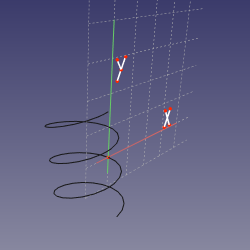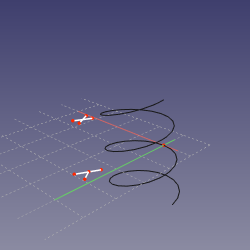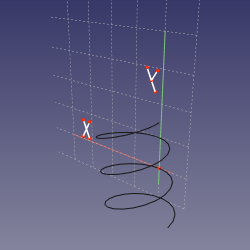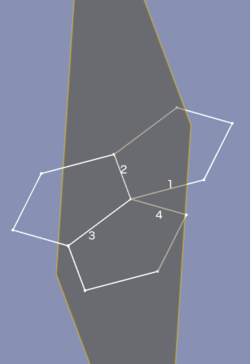Part EditAttachment/pl: Difference between revisions
(Updating to match new version of source page) |
No edit summary |
||
| (18 intermediate revisions by 2 users not shown) | |||
| Line 16: | Line 16: | ||
|Workbenches=[[Part_Workbench/pl|Część]], [[PartDesign_Workbench/pl|Projekt Części]] |
|Workbenches=[[Part_Workbench/pl|Część]], [[PartDesign_Workbench/pl|Projekt Części]] |
||
|Version=0.17 |
|Version=0.17 |
||
|SeeAlso=[[Placement/pl|Umiejscowienie]], [[Basic_Attachment_Tutorial/pl|Podstawy mocowania |
|SeeAlso=[[Placement/pl|Umiejscowienie]], [[Basic_Attachment_Tutorial/pl|Podstawy mocowania]] |
||
}} |
}} |
||
| Line 24: | Line 24: | ||
'''Dołączenie''' jest narzędziem do dołączania obiektu do jednego lub większej liczby innych obiektów. Dołączony obiekt jest powiązany z obiektem, do którego się odnosi, co oznacza, że jeśli [[Std_Placement/pl|umiejscowienie]] lub geometria obiektu, do którego wykonano odniesienie zostanie zmieniona, położenie dołączonego obiektu zostanie odpowiednio zaktualizowane. |
'''Dołączenie''' jest narzędziem do dołączania obiektu do jednego lub większej liczby innych obiektów. Dołączony obiekt jest powiązany z obiektem, do którego się odnosi, co oznacza, że jeśli [[Std_Placement/pl|umiejscowienie]] lub geometria obiektu, do którego wykonano odniesienie zostanie zmieniona, położenie dołączonego obiektu zostanie odpowiednio zaktualizowane. |
||
<span id="Attach_engines"></span> |
|||
== Attach engines == |
|||
==Mechanizm dołączania== |
|||
Dołączanie obiektu jest kontrolowane przez jeden z czterech silników dołączania. Domyślny silnik używany dla obiektu zależy od jego typu. |
|||
The attachment of an object is controlled by one of four attach engines. The default engine that is used for an object depends on its type. |
|||
Są to: |
|||
The four engines are: |
|||
* [[#Attacher::AttachEnginePoint|Attacher::AttachEnginePoint]] |
* [[#Attacher::AttachEnginePoint|Attacher::AttachEnginePoint]] |
||
* [[#Attacher::AttachEngineLine|Attacher::AttachEngineLine]] |
* [[#Attacher::AttachEngineLine|Attacher::AttachEngineLine]] |
||
| Line 34: | Line 35: | ||
* [[#Attacher::AttachEngine3D|Attacher::AttachEngine3D]] |
* [[#Attacher::AttachEngine3D|Attacher::AttachEngine3D]] |
||
Pozostała część tej strony skupia się na AttachEngine3D. Tryby innych silników są tylko wymienione. Należy pamiętać, że tryby AttachEnginePlane są w rzeczywistości identyczne z trybami AttachEngine3D. |
|||
<span id="Usage"></span> |
<span id="Usage"></span> |
||
| Line 55: | Line 56: | ||
# Jeśli dotyczy, opcjonalnie zmień właściwość {{PropertyData|Map Path Parameter}} w [[Property_editor/pl|Edytorze parametrów]]. |
# Jeśli dotyczy, opcjonalnie zmień właściwość {{PropertyData|Map Path Parameter}} w [[Property_editor/pl|Edytorze parametrów]]. |
||
<span id="Change_attach_engine"></span> |
|||
== Change attach engine == |
|||
==Zmiana silnika dołączenia== |
|||
Istnieje możliwość ręcznej zmiany silnika dołączania obiektu: |
|||
It is possible to manually change the attach engine of an object: |
|||
# Wybierz obiekt. |
|||
# Select the object. |
|||
# |
# Kliknij prawym przyciskiem myszy w oknie [[Property_editor/pl|Edytora właściwości]] i wybierz {{MenuCommand|Wyświetl wszystko}} z menu kontekstowego. |
||
# |
# Edytuj właściwość {{PropertyData|Typ dołączenia}} obiektu. |
||
<span id="Attachment_modes"></span> |
|||
== Attachment modes == |
|||
==Tryby dołączenia== |
|||
<div class="toccolours mw-collapsible mw-collapsed"> |
<div class="toccolours mw-collapsible mw-collapsed"> |
||
= |
<span id="Attacher::AttachEnginePoint"></span> |
||
===Attacher::AttachEnginePoint=== |
|||
<div class="mw-collapsible-content"> |
<div class="mw-collapsible-content"> |
||
* Nieaktywny, |
|||
* Deactivated |
|||
* Odniesienie położenia obiektów, |
|||
* Object's origin |
|||
* Ogniskowa 1, |
|||
* Focus1 |
|||
* Ogniskowa 2, |
|||
* Focus2 |
|||
* Na krawędzi, |
|||
* On edge |
|||
* Środek krzywizny, |
|||
* Center of curvature |
|||
* Środek ciężkości, |
|||
* Center of mass |
|||
* Wierzchołek, |
|||
* Vertex |
|||
* W pobliżu punktu 1, |
|||
* Proximity point 1 |
|||
* W pobliżu punktu 2. |
|||
* Proximity point 2 |
|||
</div> |
</div> |
||
| Line 85: | Line 89: | ||
<div class="toccolours mw-collapsible mw-collapsed"> |
<div class="toccolours mw-collapsible mw-collapsed"> |
||
= |
<span id="Attacher::AttachEngineLine"></span> |
||
===Attacher::AttachEngineLine=== |
|||
<div class="mw-collapsible-content"> |
<div class="mw-collapsible-content"> |
||
* Nieaktywny, |
|||
* Deactivated |
|||
* Oś X Obiektu, |
|||
* Object's X |
|||
* Oś Y obiektu, |
|||
* Object's Y |
|||
* Oś Z obiektu, |
|||
* Object's Z |
|||
* Oś krzywizny, |
|||
* Axis of curvature |
|||
* Linia kontrolna 1, |
|||
* Directrix1 |
|||
* Linia kontrolna 2, |
|||
* Directrix2 |
|||
* Asymptota 1, |
|||
* Asymptote1 |
|||
* Asymptota 2, |
|||
* Asymptote2 |
|||
* Stycznie, |
|||
* Tangent |
|||
* Normalna do krawędzi, |
|||
* Normal to edge |
|||
* Binormalna, |
|||
* Binormal |
|||
* Przez dwa punkty, |
|||
* Through two points |
|||
* Linia zbliżeniowa, |
|||
* Proximity line |
|||
* Pierwsza oś główna, |
|||
* 1st principal axis |
|||
* Druga oś główna, |
|||
* 2nd principal axis |
|||
* Trzecia oś główna, |
|||
* 3rd principal axis |
|||
* Normalna do powierzchni. |
|||
* Normal to surface |
|||
</div> |
</div> |
||
| Line 112: | Line 117: | ||
<div class="toccolours mw-collapsible mw-collapsed"> |
<div class="toccolours mw-collapsible mw-collapsed"> |
||
= |
<span id="Attacher::AttachEnginePlane"></span> |
||
===Attacher::AttachEnginePlane=== |
|||
<div class="mw-collapsible-content"> |
<div class="mw-collapsible-content"> |
||
* Nieaktywny, |
|||
* Deactivated |
|||
* Przenieś odniesienie położenia |
|||
* Translate origin |
|||
* XY obiektu |
|||
* Object's XY |
|||
* XZ obiektu |
|||
* Object's XZ |
|||
* YZ obiektu |
|||
* Object's YZ |
|||
* Płaszczyzna ściany |
|||
* Plane face |
|||
* Prostopadle do powierzchni |
|||
* Tangent to surface |
|||
* Normalna do krawędzi |
|||
* Normal to edge |
|||
* NB układu Freneta |
|||
* Frenet NB |
|||
* TN układu Freneta |
|||
* Frenet TN |
|||
* TB układu Freneta |
|||
* Frenet TB |
|||
* Współosiowo |
|||
* Concentric |
|||
* Przekrój przez obrót wokół osi |
|||
* Revolution Section |
|||
* Płaszczyzna wyznaczona przez 3 punkty |
|||
* Plane by 3 points |
|||
* |
* Normalna do 3 punktów |
||
* Składany |
|||
* Folding |
|||
* |
* Bezwładność 2-3 |
||
* |
* Wyrównanie O-N-X |
||
* |
* Wyrównanie O-N-Y |
||
* |
* Wyrównanie O-X-Y |
||
* |
* Wyrównanie O-X-N |
||
* |
* Wyrównanie O-Y-N |
||
* |
* Wyrównanie O-Y-X |
||
</div> |
</div> |
||
</div> |
</div> |
||
= |
<span id="Attacher::AttachEngine3D"></span> |
||
===Attacher::AttachEngine3D=== |
|||
[[File:Part_Offset_Tasks.png|250px|right]] |
[[File:Part_Offset_Tasks.png|250px|right]] |
||
| Line 362: | Line 369: | ||
<span id="Attachment_offset"></span> |
<span id="Attachment_offset"></span> |
||
==Odsunięcie dołączenia== |
|||
<div class="mw-translate-fuzzy"> |
|||
===Odsunięcie dołączenia=== |
|||
</div> |
|||
Odsunięcie dołączania staje się aktywne po wybraniu trybu dołączania innego niż "Niedołączono". Służy do zastosowania przesunięcia liniowego lub obrotowego w układzie współrzędnych dołączenia ''(ACS)'', zgodnie z definicją trybu umocowania i obiektu ''(obiektów)'', do którego się odwołano. |
Odsunięcie dołączania staje się aktywne po wybraniu trybu dołączania innego niż "Niedołączono". Służy do zastosowania przesunięcia liniowego lub obrotowego w układzie współrzędnych dołączenia ''(ACS)'', zgodnie z definicją trybu umocowania i obiektu ''(obiektów)'', do którego się odwołano. |
||
Latest revision as of 13:44, 22 October 2023
|
|
| Lokalizacja w menu |
|---|
| Część → Dołączenie ... |
| Środowisko pracy |
| Część, Projekt Części |
| Domyślny skrót |
| brak |
| Wprowadzono w wersji |
| 0.17 |
| Zobacz także |
| Umiejscowienie, Podstawy mocowania |
Opis
Dołączenie jest narzędziem do dołączania obiektu do jednego lub większej liczby innych obiektów. Dołączony obiekt jest powiązany z obiektem, do którego się odnosi, co oznacza, że jeśli umiejscowienie lub geometria obiektu, do którego wykonano odniesienie zostanie zmieniona, położenie dołączonego obiektu zostanie odpowiednio zaktualizowane.
Mechanizm dołączania
Dołączanie obiektu jest kontrolowane przez jeden z czterech silników dołączania. Domyślny silnik używany dla obiektu zależy od jego typu.
Są to:
- Attacher::AttachEnginePoint
- Attacher::AttachEngineLine
- Attacher::AttachEnginePlane
- Attacher::AttachEngine3D
Pozostała część tej strony skupia się na AttachEngine3D. Tryby innych silników są tylko wymienione. Należy pamiętać, że tryby AttachEnginePlane są w rzeczywistości identyczne z trybami AttachEngine3D.
Użycie
- Wybierz obiekt, który ma zostać dołączony.
- Wybierz opcję z menu Część →
Dołączenie ....
- Otworzy się panel zadań Dołączenie.
- W górnej części panelu zadań można odczytać Nie dołączono. Pierwszy przycisk oznaczony Wybieranie ... jest podświetlony, aby wskazać, że oczekiwany jest wybór w oknie widoku 3D.
- Wybierz wierzchołek, krawędź lub ścianę/płaszczyznę należącą do innego obiektu.
- W polu wprowadzania po prawej stronie przycisku wyświetlany będzie wybrany obiekt i jego element podrzędny. Na przykład, jeśli wybrana jest ściana sześcianu środowiska Część, pole może pokazywać informację
Sześcian:Ściana6. - Dostępne tryby są filtrowane na podstawie wybranych odniesień i ich kolejności. Na przykład dla trybów Wyrównanie O-Z-X do Wyrównanie O-Y-X pierwsze odniesienie musi być wierzchołkiem. Jeśli pierwsze odwołanie jest elementem podrzędnym innego typu, są one automatycznie usuwane z listy.
- Wybierz Tryb dołączania z listy. Aby uzyskać informacje na temat trybów dołączania, wskaż je kursorem myszki, aby wyświetlić podpowiedź.
- W górnej części panelu zadań jest teraz wyświetlana informacja Dołączono w trybie <opis>.
- W zależności od wybranego trybu, można dodać do trzech kolejnych odniesień, naciskając przyciski Odniesienie2, Odniesienie3 i Odniesienie4 i powtarzając krok 5. Możliwe jest również określenie wszystkich odniesień przed wybraniem trybu dołączania.
- Po wybraniu dodatkowego odniesienia etykieta poprzedniego przycisku zmieni się i wyświetli w opisie typ elementu podrzędnego tego odniesienia.
- Opcjonalnie można dodać do 3 kolejnych referencji, naciskając przyciski Odniesienie 2, Odniesienie 3 i Odniesienie 4 i powtarzając krok 4.
- Opcjonalnie ustaw Odsunięcie dołączenia.
- Naciśnij OK.
- Jeśli dotyczy, opcjonalnie zmień właściwość DANEMap Path Parameter w Edytorze parametrów.
Zmiana silnika dołączenia
Istnieje możliwość ręcznej zmiany silnika dołączania obiektu:
- Wybierz obiekt.
- Kliknij prawym przyciskiem myszy w oknie Edytora właściwości i wybierz Wyświetl wszystko z menu kontekstowego.
- Edytuj właściwość DANETyp dołączenia obiektu.
Tryby dołączenia
Attacher::AttachEnginePoint
- Nieaktywny,
- Odniesienie położenia obiektów,
- Ogniskowa 1,
- Ogniskowa 2,
- Na krawędzi,
- Środek krzywizny,
- Środek ciężkości,
- Wierzchołek,
- W pobliżu punktu 1,
- W pobliżu punktu 2.
Attacher::AttachEngineLine
- Nieaktywny,
- Oś X Obiektu,
- Oś Y obiektu,
- Oś Z obiektu,
- Oś krzywizny,
- Linia kontrolna 1,
- Linia kontrolna 2,
- Asymptota 1,
- Asymptota 2,
- Stycznie,
- Normalna do krawędzi,
- Binormalna,
- Przez dwa punkty,
- Linia zbliżeniowa,
- Pierwsza oś główna,
- Druga oś główna,
- Trzecia oś główna,
- Normalna do powierzchni.
Attacher::AttachEnginePlane
- Nieaktywny,
- Przenieś odniesienie położenia
- XY obiektu
- XZ obiektu
- YZ obiektu
- Płaszczyzna ściany
- Prostopadle do powierzchni
- Normalna do krawędzi
- NB układu Freneta
- TN układu Freneta
- TB układu Freneta
- Współosiowo
- Przekrój przez obrót wokół osi
- Płaszczyzna wyznaczona przez 3 punkty
- Normalna do 3 punktów
- Składany
- Bezwładność 2-3
- Wyrównanie O-N-X
- Wyrównanie O-N-Y
- Wyrównanie O-X-Y
- Wyrównanie O-X-N
- Wyrównanie O-Y-N
- Wyrównanie O-Y-X
Attacher::AttachEngine3D
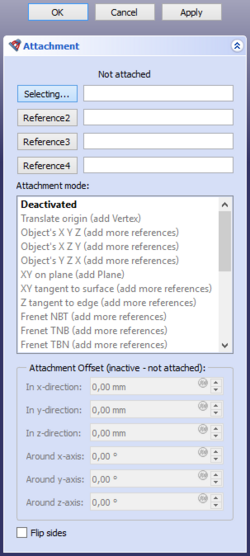
Nieaktywny
Dołączanie jest wyłączone. Obiekt można przenieść, edytując jego właściwość Umiejscowienie.
Przekształcenia położenia odniesienia
Początek obiektu jest wyrównany do dopasowanego wierzchołka. Orientacja jest kontrolowana przez właściwość Umiejscowienie.
- Kombinacje odniesienia
- wierzchołek.
XYZ Obiektu
Umiejscowienie jest równe umiejscowieniu powiązanego obiektu.
- Kombinacje odniesienia
- dowolne,
- stożek.
XZY Obiektu
Osie X, Y i Z są dopasowywane odpowiednio do lokalnych osi X, Z i -Y połączonego obiektu.
- Kombinacje odniesienia
- dowolne,
- stożek.
YZX Obiektu
Osie X, Y i Z są dopasowywane odpowiednio do lokalnych osi Y, Z i X połączonego obiektu.
- Kombinacje odniesienia
- dowolne,
- stożek.
XY na płaszczyźnie
Płaszczyzna XY jest wyrównana tak, aby pokrywała się z płaską powierzchnią.
- Kombinacje odniesienia
- płaszczyzna.
Styczna do powierzchni XY
Płaszczyzna XY jest styczna do ściany w punkcie wierzchołka.
- Kombinacje odniesienia
- ściana, wierzchołek,
- wierzchołek, ściana.
Z stycznie do krawędzi
Oś Z jest wyrównana tak, aby była styczna do krawędzi. Opcjonalny wierzchołek określa to miejsce.
Jeśli żaden wierzchołek nie jest powiązany, właściwość DANEParametr ścieżki mapowania określa punkt.
- Kombinacje odniesienia
- krawędź
- krawędź, wierzchołek
- wierzchołek, krawędź
NBT układu Freneta
Osie X i Y są wyrównane do osi normalnej (N) i binormalnej (B) układu współrzędnych Frenet'a-Serret'a w punkcie na zakrzywionej krawędzi. Opcjonalny wierzchołek określa położenie.
Jeśli żaden wierzchołek nie jest powiązany, właściwość DANEParametr ścieżki mapowania określa punkt. Początek obiektu jest przenoszony do wierzchołka, jeśli wierzchołek jest pierwszy, lub utrzymywany na krzywej, jeśli krzywa jest pierwsza.
Frenet NBT jest podobny do Z stycznie do krawędzi, z tą różnicą, że oś X jest ściśle zdefiniowana.
- Kombinacje odniesienia
- krzywa,
- krzywa, wierzchołek,
- wierzchołek, krzywa.
TNB układu Freneta
Osie X i Y są wyrównane do osi stycznej (T) i normalnej (N) układu współrzędnych Frenet'a-Serret'a w punkcie na zakrzywionej krawędzi. Opcjonalny wierzchołek określa miejsce.
Patrz NBT układu Freneta.
TBN układu Freneta
Osie X i Y są wyrównane do osi stycznej (T) i binormalnej (B) układu współrzędnych Frenet-Serret w punkcie na zakrzywionej krawędzi. Opcjonalny wierzchołek określa miejsce.
Patrz NBT układu Freneta.
Współosiowo
Płaszczyzna XY jest wyrównana do osculating okręgu w punkcie na krawędzi. Opcjonalny wierzchołek określa miejsce.
Jeśli żaden wierzchołek nie jest powiązany, właściwość DANEParametr ścieżki mapowania określa punkt.
- Kombinacje odniesienia
- krzywa,
- okrąg,
- krzywa, wierzchołek,
- okrąg, wierzchołek,
- wierzchołek, krzywa,
- wierzchołek, okrąg.
Przekrój przez obrót
Oś Y jest wyrównana tak, aby pasowała do osi okręgu oscylującego w punkcie na krawędzi. Opcjonalny wierzchołek określa miejsce.
Patrz Współosiowo
Płaszczyzna XY przez trzy punkty
Płaszczyzna XY jest wyrównana tak, aby przechodziła przez trzy wierzchołki. Oś X będzie przechodzić przez pierwsze dwa wierzchołki.
- Kombinacje odniesienia
- wierzchołek, wierzchołek, wierzchołek,
- linia, wierzchołek,
- wierzchołek, linia,
- linia, linia.
Płaszczyzna XZ przez trzy punkty
Płaszczyzna XZ jest wyrównana tak, aby przechodziła przez trzy wierzchołki. Oś X będzie przechodzić przez pierwsze dwa wierzchołki.
Patrz Płaszczyzna XY przez trzy punkty.
Składany
Jest to specjalny tryb składania wielościanów. Wybierz cztery linie, które mają wspólny punkt w następującej kolejności: linia konturu (1), linia zagięcia (2), inna linia zagięcia (3), inna linia konturu (4). Aby określić układ współrzędnych, wybrane linie konturowe są zbieżne poprzez obrócenie linii 1 wokół linii 2 i linii 4 wokół linii 3. Początek jest dopasowany do punktu wspólnego, oś X jest dopasowana do linii 2, oś Y jest wyrównana w kierunku zbieżnych linii konturowych.
- Kombinacje odniesienia
- linia, linia, linia, linia.
Bezwładność CS
Osie X, Y i Z są dopasowane do osi układu współrzędnych bezwładnościowych, zbudowanego na głównych osiach bezwładności i środku masy.
- Kombinacje odniesienia
- dowolny,
- dowolny, dowolny,
- dowolny, dowolny, dowolny,
- dowolny, dowolny, dowolny, dowolny.
Wyrównanie O-Z-X
Punkt odniesienia położenia jest dopasowany do pierwszego wierzchołka. Osie Z i X są wyrównane w kierunku wierzchołka lub wzdłuż linii.
Zapoznaj się z treścią strony Wyrównanie trybów dołączania typu O-X-Y, aby uzyskać więcej informacji na temat następujących trybów:
- Kombinacje odniesienia
- wierzchołek, wierzchołek, wierzchołek,
- wierzchołek, wierzchołek, linia,
- wierzchołek, linia, wierzchołek,
- wierzchołek, linia, krawędź,
- wierzchołek, wierzchołek,
- wierzchołek, linia.
Wyrównanie O-Z-Y
Punkt odniesienia położenia jest dopasowany do pierwszego wierzchołka. Osie Z i Y są wyrównane w kierunku wierzchołka lub wzdłuż linii.
Patrz Wyrównanie O-Z-X.
Wyrównanie O-X-Y
Punkt odniesianie położenia jest dopasowany do pierwszego wierzchołka. Osie X i Y są wyrównane w kierunku wierzchołka lub wzdłuż linii.
Patrz Wyrównanie O-Z-X.
Wyrównanie O-X-Z
Punkt odniesienia położenia jest dopasowany do pierwszego wierzchołka. Osie X i Z są wyrównane w kierunku wierzchołka lub wzdłuż linii.
Patrz Wyrównanie O-Z-X.
Wyrównanie O-Y-Z
Punkt odniesienia położenia jest dopasowany do pierwszego wierzchołka. Osie Y i Z są wyrównane w kierunku wierzchołka lub wzdłuż linii.
Patrz Wyrównanie O-Z-X.
Wyrównanie O-Y-X
Punkt odniesiania położenia jest dopasowany do pierwszego wierzchołka. Osie Y i X są wyrównane w kierunku wierzchołka lub wzdłuż linii.
Patrz Wyrównanie O-Z-X.
Odsunięcie dołączenia
Odsunięcie dołączania staje się aktywne po wybraniu trybu dołączania innego niż "Niedołączono". Służy do zastosowania przesunięcia liniowego lub obrotowego w układzie współrzędnych dołączenia (ACS), zgodnie z definicją trybu umocowania i obiektu (obiektów), do którego się odwołano.
- W kierunku X: ustawia odległość przesunięcia wzdłuż osi X układu współrzędnych dołączenia.
- Y: W kierunku Y: ustawia odległość przesunięcia wzdłuż osi Y układu współrzędnych dołączenia (ACS).
W kierunku Z: ustawia odległość przesunięcia wzdłuż osi Z układu współrzędnych dołączenia (ACS).
- Wokół osi X: obraca dołączony obiekt wokół osi X układu współrzędnych dołaczenia (ACS).
- Wokół osi Y: obraca dołączony obiekt wokół osi Y układu współrzędnych dołaczenia (ACS).
- Wokół osi Z: obraca dołączony obiekt wokół osi Z układu współrzędnych dołaczenia (ACS).
- Odwróć strony: jeśli opcja zostanie zaznaczona, dołączony obiekt zostanie odwrócony. Jest to równoznaczne z obróceniem obiektu o 180° wokół osi Y systemu współrzędnych dołączenia.
Ograniczenia
- Jeśli wybranie dwóch linii spowoduje błąd "Punkty są współliniowe. Nie można utworzyć płaszczyzny", spróbuj zamiast tego wybrać trzy wierzchołki [1].
- Bryły pierwotne: Prostopadłościan, Walec, Sfera, Stożek, Torus, Rura, Bryły pierwotne, Konstruktor kształtu
- Tworzenie i modyfikacja: Wyciągnij, Wyciągnij przez obrót, Odbicie lustrzane, Zaokrąglenie, Fazka, Utwórz ścianę z linii łamanych, Powierzchnia prostokreślna, Wyciągnięcie przez profile, Wyciągnięcie po ścieżce, Przecięcie, Przekrój poprzeczny, Odsunięcie 3D, Odsunięcie 2D, Grubość, Rzutowanie na powierzchnię, Mocowanie
- Funkcje logiczne: Utwórz złożenie, Rozbij złożenie, Filtr złożeń, Funkcje logiczne, Wytnij, Połączenie, Część wspólna, Przyłącz, Dołącz do osadzenia, Wycięcie połączenia, Funkcja logiczna rozdzielająca, Pokrój część, Krojenie, XOR
- Wymiarowanie: Wymiarowanie liniowe, Wymiarowanie kątowe, Odśwież wymiary, Usuń wymiary, Przełącz widoczność wymiaru, Przełącz widoczność wymiarów przestrzennych, Przełącz widoczność wymiarów przyrostowych
- Jak zacząć
- Instalacja: Pobieranie programu, Windows, Linux, Mac, Dodatkowych komponentów, Docker, AppImage, Ubuntu Snap
- Podstawy: Informacje na temat FreeCAD, Interfejs użytkownika, Profil nawigacji myszką, Metody wyboru, Nazwa obiektu, Edytor ustawień, Środowiska pracy, Struktura dokumentu, Właściwości, Pomóż w rozwoju FreeCAD, Dotacje
- Pomoc: Poradniki, Wideo poradniki
- Środowiska pracy: Strona Startowa, Architektura, Assembly, CAM, Rysunek Roboczy, MES, Inspekcja, Siatka, OpenSCAD, Część, Projekt Części, Punkty, Inżynieria Wsteczna, Robot, Szkicownik, Arkusz Kalkulacyjny, Powierzchnia 3D, Rysunek Techniczny, Test Framework